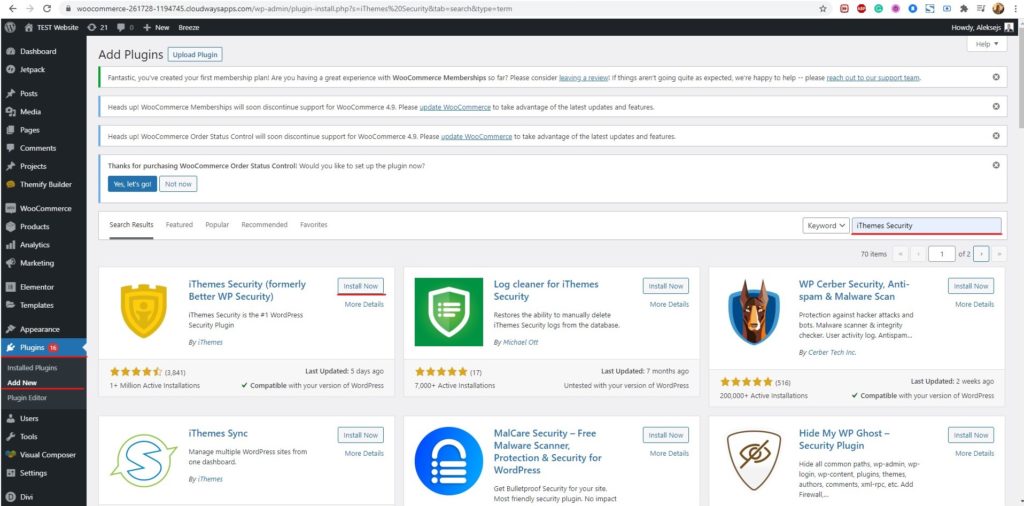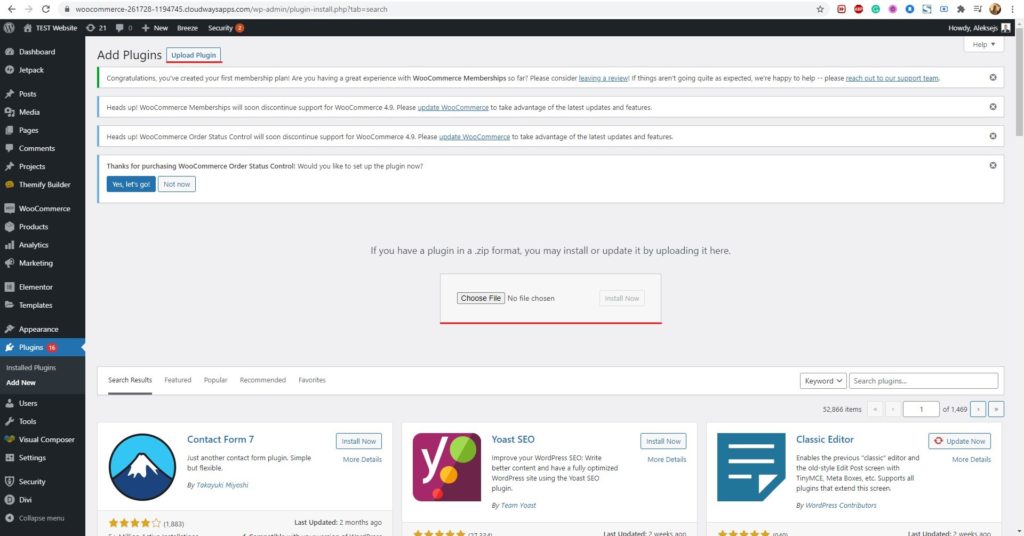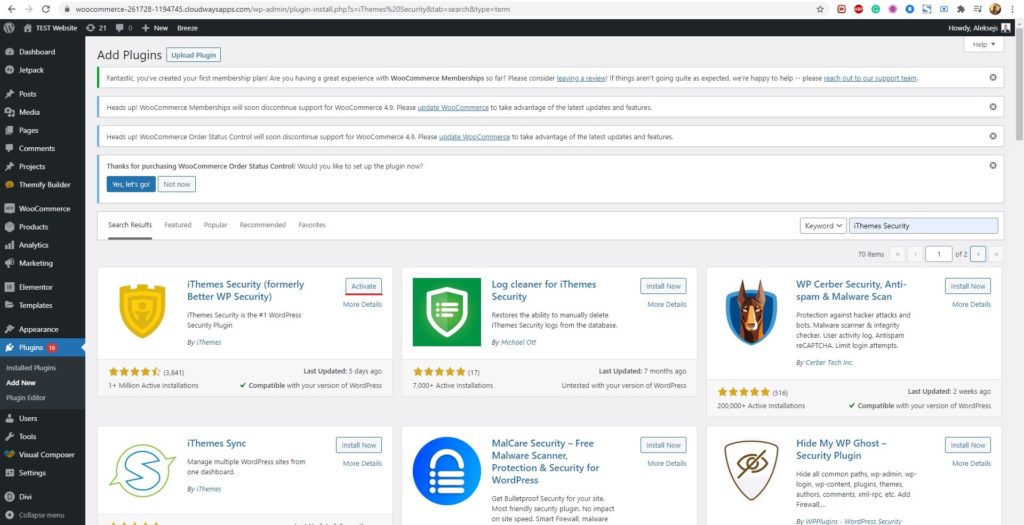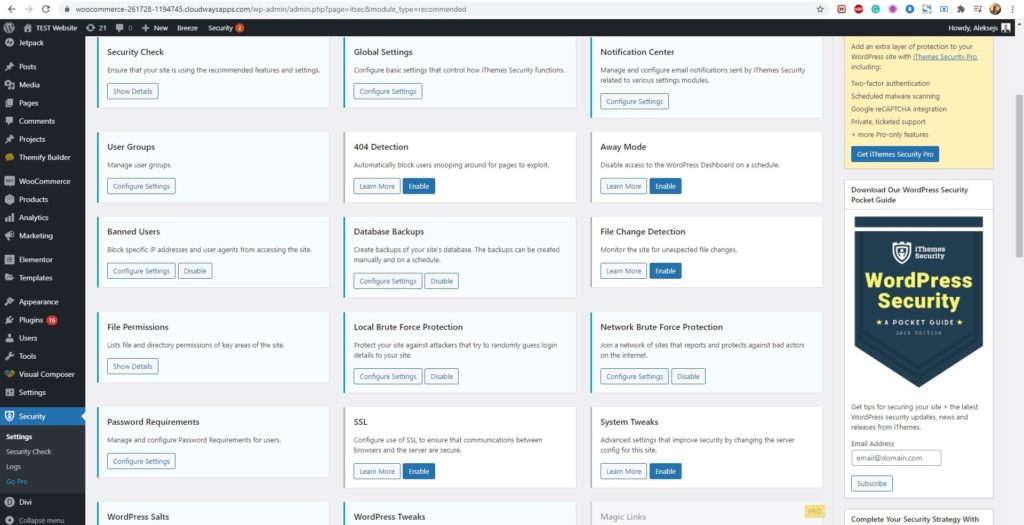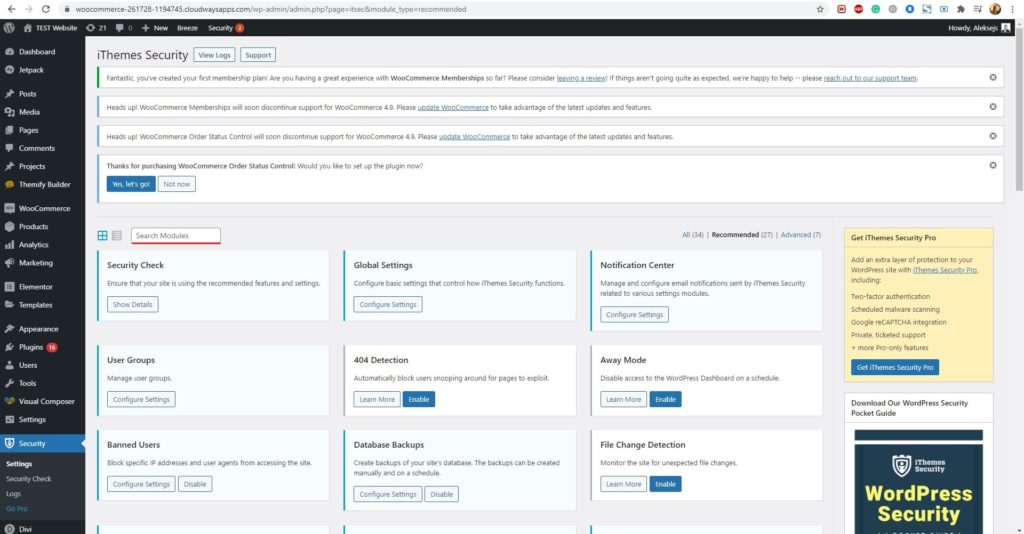Hvordan sette opp WordPress iThemes-sikkerhet?
Innholdsfortegnelse
Hvis du ønsker å sikre nettstedet ditt, kan du sikkert sette opp WordPress iThemes-sikkerhet. IThemes-sikkerhet er en av de beste pluginene du kan gå med. Hvis du ser etter en premium-plugin, kan du enkelt sette opp WordPress iThemes-sikkerhet.
Vi vil se hvordan du setter opp WordPress iThemes-sikkerhet. For det vil vi se den nøyaktige trinn-for-trinn-veiledningen for hvordan du gjør det.
Oversikt over iThemes Security for WordPress
Som navnet sier, er det av iThemes. Det er en komplett sikkerhetsplugin hvor du får alle funksjonene for å sikre sikkerheten til nettstedet. Du kjenner kanskje til denne plugin-en fordi den tidligere var kjent som Bedre WP-sikkerhet.
Nå har de endret navn til iThemes sikkerhet. Det er to hovedplugins du kan velge mellom. Det er en gratisversjon som har alle de grunnleggende funksjonene. I grunnversjonen får du den mest grunnleggende funksjonen. Hvis du planlegger å bruke denne plugin, anbefaler vi at du går med pro-versjonen i stedet for å bruke gratisversjonen. Gratisversjonen er absolutt ikke verdt det. Derfor kan du gå med den betalte versjonen.
Den betalte versjonen vil koste deg en liten avgift, men det er absolutt verdt det. Du vil få mange avanserte funksjoner som Brannmur, Google autentisering osv. Alle disse funksjonene er flotte og vil hjelpe deg å få det beste sikkerhetsnivået for WordPress-nettstedet ditt. Du kan sikkert bruke dem alle og holde nettstedet ditt sikkert.
Gratisversjonen inkluderer bare en håndfull av dem. Derfor får du ikke alle funksjonene i gratisversjonen. Hvis du kjører et lite nettsted, kan du sikkert gå med gratisversjonen.
Du kan få gratisversjonen fra den offisielle plugin-katalogen. Hvis du vil gå med den betalte versjonen, kan du sikkert gå over til offesiell nettside og oppdater den.
Vi vil se de nøyaktige trinnene for hvordan du kan gjøre det. Når du har gjort det, er du klar til å rocke med iThemes Security for WordPress.
Sette opp plugin
Du må først sette opp plugin, du kan enkelt installere og aktivere plugin og du er klar til å gå.
For det må du åpne WordPress-dashbordet. Du kan deretter gå over til plugins-alternativene. Trykk på legg til plugin-alternativet og se etter "iThemes-sikkerhet". Du får plugin derfra.
Hvis du allerede har premiumversjonen, kan du laste opp zip-filen til nettstedet ditt og fortsette med det. For å laste opp zip-filen, må du først gå over til legg til plugins-knappen, og derfra kan du ganske enkelt klikke på last opp fil.
Last opp filen du ønsker, og du er klar. Den vil be deg om å aktivere plugin-en. Du kan aktivere plugin-en din derfra. Slik kan du fullføre det grunnleggende oppsettet av plugin.
Pass på at du har aktivert plugin-en. Hvis du ennå ikke har aktivert den, kan du ganske enkelt gå over til plugins og deretter Alle plugins. Derfra kan du ganske enkelt trykke på aktiveringsknappen og den vil aktivere plugin-en.
Du kan deretter konfigurere hele plugin-en og begynn å bruke den derfra.
Sikkert nettsted Sjekk
Når du først aktiverer plugin, vil den åpne en side for en sikker nettsidesjekk. Du vil se forskjellige ting som plugin har endret eller du må endre dem. Du kan ganske enkelt åpne den sikre nettstedskontrollen og deretter sjekke alle disse tingene.
Når du aktiverer plugin, blir du omdirigert til denne siden. Hvis ikke, kan du sikkert gå til denne siden ved å gå til iThemes-sikkerhet i dashbordmenyen. Inne der vil du se alternativet for Secure Site Check.
Når du klikker på den, vil du se den komplette listen over tingene. Dette er stedet hvor du vil kunne se listen.
I de fleste tilfeller vil ikke brute force-beskyttelsen være aktiv. Du kan ganske enkelt aktivere den. På samme side med sikker nettstedssjekk vil du se alternativet for å aktivere det. Etter å ha aktivert det alternativet, vil nettstedet ditt være sikret mot alle brute force-angrep. Dette er den beste måten å holde seg trygg på.
For ikke å nevne, det vil det også redusere ressursbruken. Siden det vil filtrere ut angrepene, kan du sikkert holde deg på samme side og få alt derfra.
Nå skal vi se hvordan du kan starte selve konfigurasjonen av plugin-en. Til nå har vi sett grunnlaget for iThemes sikkerhetsplugin for WordPress. Dette er de nødvendige tingene du må gjøre. Når du har gjort det, kan du sikkert fortsette til neste side hvor du kan gjøre alle de avanserte tingene.
Det er her vi skal se hvordan du aktiverer modulene. La oss lære mer om det.
Konfigurere iThemes Security Plugin for WordPress
Vi vil se hvordan du kan konfigurere plugin-en. Det er ulike moduler her. Du må aktivere modulen og den vil aktivere den spesifikke modulen.
Hver plugin er forskjellig der. Snakker om iThemes-sikkerhet, her er hele plugin-en basert på ulike moduler. Hver modul har spesifikt arbeid. For eksempel er det en modul som vil aktivere brannmuren på nettstedet ditt. På samme måte kan ulike moduler gjøre forskjellig arbeid.
Du bør aktiver de du trenger og modulene du er kvalifisert for. Som du kanskje har gjettet, tillater ikke gratisversjonen deg å bruke alle plugins. Derfor, hvis du bruker gratisversjonen, får du ikke alle tingene her. Dette er enda en grunn til at du kan oppdatere til den betalte versjonen. Den betalte versjonen lar deg aktivere alle modulene og bruke alle funksjonene til sitt fulle potensial. Gratisversjonen har forskjellige begrensninger som du vil møte her.
Går tilbake til poenget, kan du aktivere alle modulene.
For det må du gå over til innstillingsdelen. I innstillingsdelen vil du se at det er mange moduler gitt i rutenettoppsettet. Under hver layout vil det være et alternativ for å aktivere det. Du kan aktivere den aktuelle modulen derfra.
Dette er delen hvor du kan aktivere alle modulene. Når du aktiverer dem, kan du begynne gjøre endringer i dem direkte. Derfor kan du gjøre alle tingene der. Vi skal nå se hva disse modulene brukes til.
Moduler – WordPress iThemes Sikkerhet
Vi vil nå se informasjonen om moduler. Mange mennesker er alltid forvirret om modulene. Vi vil se om de mest brukte modulene og de du trenger.
Du finner enkelt alle modulene der. Du kan aktiver de du ønsker. Hvis du har en enorm liste over modulene, kan du også søk det derfra. Vi vil ikke se de grunnleggende modulene og funksjonene som en brannmur. I stedet vil vi se de viktige funksjonene og modulene du får her, som er unike. På denne måten vil du garantert finne det nyttig.
Sikkerhetskontroll
Den første modulen er det vi allerede har diskutert. Så vi vil ikke fortsette hele prosessen her. Hvis du noen gang føler at du har det endret den grunnleggende sikkerhetsinnstillingen, Kan du kjør denne modulen og den vil se etter alle de grunnleggende sikkerhetskontrollene som de allerede har gjort for deg.
Så du kan sikkert bruke dette.
Globale innstillinger
Dette er innstillingssiden du trenger holde deg aktiv. Som standard vil den komme med den aktiverte haken. Så du kan ganske enkelt endre de globale innstillingene herfra. Hver av modulene vil ha forskjellige innstillinger som du kan beholde. Hvis du har noen av de globale innstillingene på hjertet, kan du angi det herfra. Denne modulen lar deg angi de globale innstillingene.
De globale innstillingene vil være de samme for alle modulene så vel som for plugin. Det vil det også inkludere de mest grunnleggende sikkerhetsinnstillingene. Så du kan sikkert sjekke ut de globale innstillingene og bruke alternativet som passer ditt krav. I de fleste tilfeller kan du beholde standarden med mindre du vil endre noe.
Brute Force-beskyttelse
Det er to moduler med lignende navn. En av dem er lokal brute force-beskyttelse og den andre er nettverks brute force-beskyttelse.
Den lokale brute force-beskyttelsen er hvor plugin-en vil aktivere brute force-beskyttelsen for nettstedet ditt. Hvis noen prøver å hacke nettstedet ditt, vil det gjøre det varsle deg og til og med utestenge brukeren.
På den annen side er nettverksbeskyttelse av brute force et fellesskap du kan bli med i. Her er det en en haug med nettsteder som vil rapportere brute force-angrepene. iThemes sikkerhet vil også blokkere den skuespilleren. For eksempel, hvis 2 nettsteder på nettverket har rapportert at X IP-adresse er brutalt påtvingende dem, akkurat det IP vil også være på svartelisten din. På samme måte vil den også rapportere alle aktørene som prøver å brute force nettstedet ditt. Derfor er det sikkerhet for alle mennesker.
Tweaks
Du kan alltid slå på justeringene hvis du vil endre noe avansert. Akkurat som den ovenfor, er det to typer justeringer her. En av dem er system- eller serverjusteringene og den andre er WordPress-justeringene.
Serverjusteringene er stedet der det er noen av endringene laget på serveren for å beskytte mot hackere og angripere. På samme måte, hvis du ikke vil endre noe på serveren, men bare vil endre noe på skriptet ditt. Du kan aktivere WordPress-justeringer. Det lar deg finne innstillingene som kan skade nettstedet. Med enklere ord, WordPress har noen av innstillingene som kan skade nettstedets sikkerhet. Du kan enkelt endre disse innstillingene ved hjelp av denne modulen.
Så hvis du planlegger å gjøre noen av disse, kan du sikkert aktivere disse to modulene også ved å bruke iThemes Security for WordPress.
404 Deteksjon
Mange ignorerer denne modulen. Dette er imidlertid en av de viktige modulene du trenger. 404 er feilsidene. Mange angripere vil prøv å utnytte disse sidene og prøv å få tilgang til nettstedet ditt. Derfor må du ta skrittene for å sikre at nettstedet ditt er trygt og sikkert. Det kan du bare gjøre ved holder øye med alle 404-feilsidene. Hvis du har et øye med alle sidene, trenger du ikke bekymre deg for det.
Dashboard og rapport
Pro-versjonen har også en detaljert rapport tilgjengelig. Du kan prøve å bruke alle tingene der. Dashbordet vil vise deg alle de viktige tingene på én enkelt side. Det er veldig nyttig hvis du ikke vil sette deg inn i alle de tekniske tingene og også vil se de fullstendige endringene på den raskeste måten.
Du kan enkelt bruke dette til å vite om sikkerhetsdetaljene. Du vil også få rapporter. Rapporter er flotte og lar deg se alle endringene du har gjort.
Skjul påloggingssiden
Du kan alltid endre URL-en til påloggingssiden din. Dette vil tillate deg å ha en unik påloggings-URL som reduserer sjansen for å bli hacket. Videre vil du også få bortemodus hvor du kan deaktivere dashbordet for en bestemt tid. Vær oppmerksom på at dette er avanserte funksjoner og ikke alle vil vite dette. Derfor trenger du ikke nødvendigvis å bruke alle disse.
Siste ord om WordPress iThemes Sikkerhet
For å konkludere, dette er noen av de beste funksjonene du får her. Du kan sikkert finne den best mulige modulen og aktivere dem. IThemes secret vil sørge for at du får den beste sikkerheten her. Derfor kan du sikkert stole på denne plugin-en. Pro-versjonen anbefales alltid hvis du ønsker bedre sikkerhet. Så du kan oppgradere fra gratis til pro-versjonen for å få bedre funksjoner.